Word办公小技巧:在文件中插入横页面的办法
本文介绍了在word文档中采用分节符插入横页面的方法。
使用工具:word2016
在办公中编辑Word文档时,大家经常会遇到插入一张表格的情况,如果表格列数较多,为了排版及美观,就要把表格做成横页面。所以在文档中插入横页面,是一个常用的功能。
假设我们要在一个合同文件内插入一张合同清单表格,因为表格内容多,所以采用横的页面。完成之后合同文档应该是既有竖页,又有横页面的混合文档。
具体操作方法如下:
1、在要插入横页面位置,插入一个分节符。
在“布局”菜单的“页面设置”选项卡中,点击“分隔符”,点击“下一页”即可插入分节符,如下图:
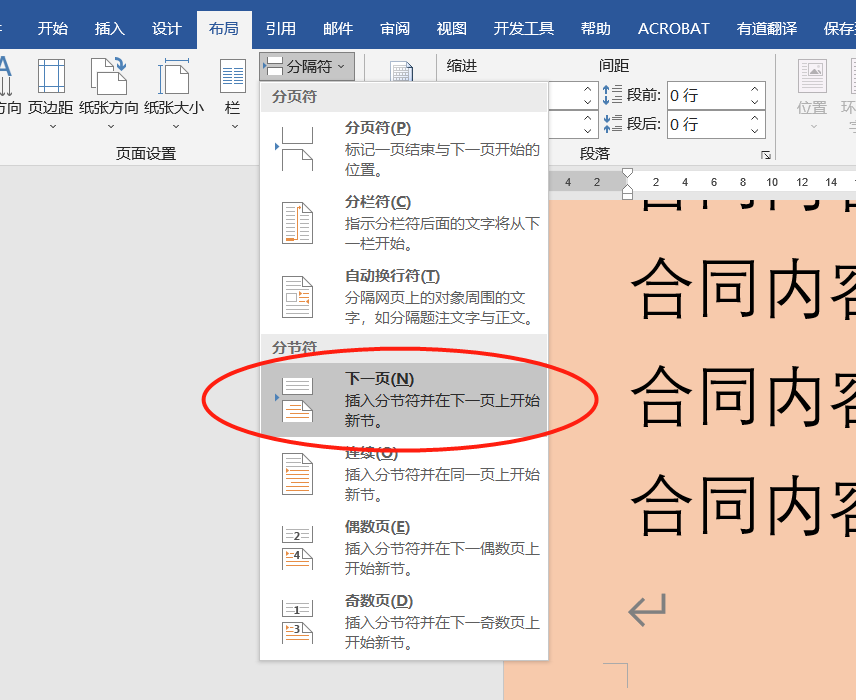
完成后,可以看到分节符在文档中了(图片文档设置了符号可视状态)

2、在第一个分节符的下一页,再插入一个分节符。这样就生成了由两个分节隔开的新的一页。
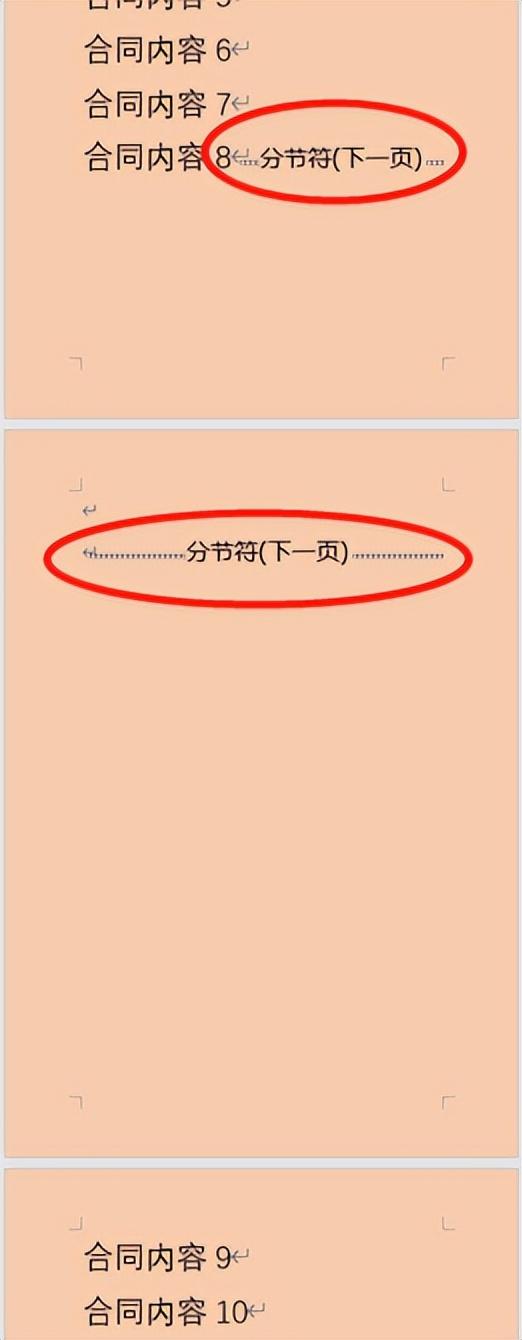
3、将新生成的页面设置为横页面。
将光标放在新生成页面的一个空行处,点击“布局”菜单的“纸张方向”,点击设置“横向”即可。
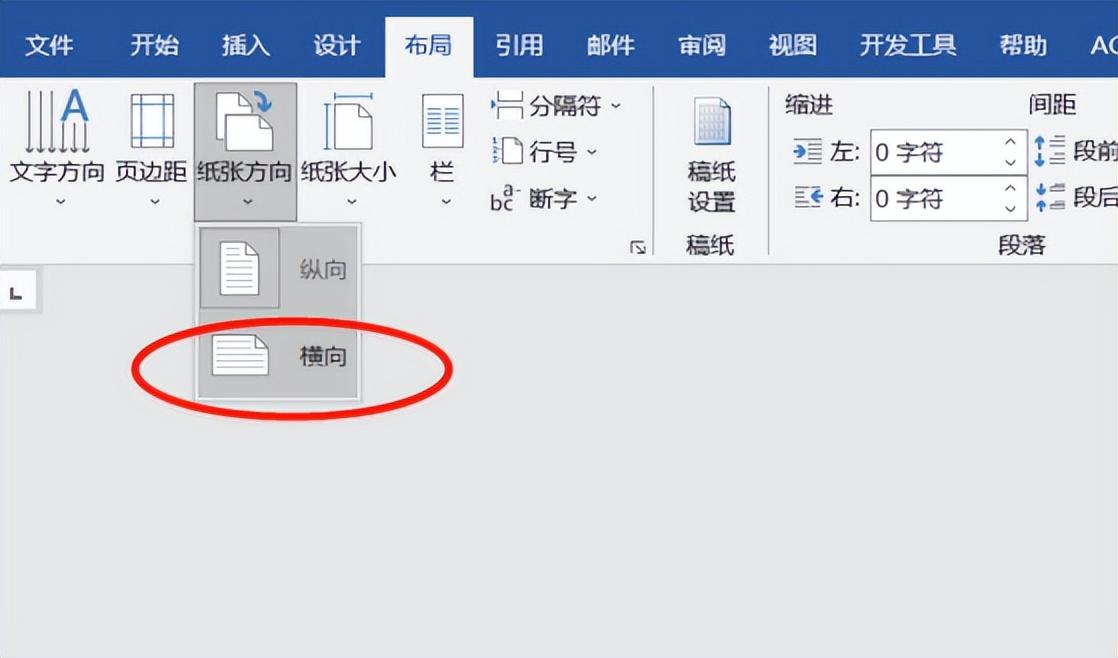
设置完成后,页面就变成了我们想要竖横交叉的形式。
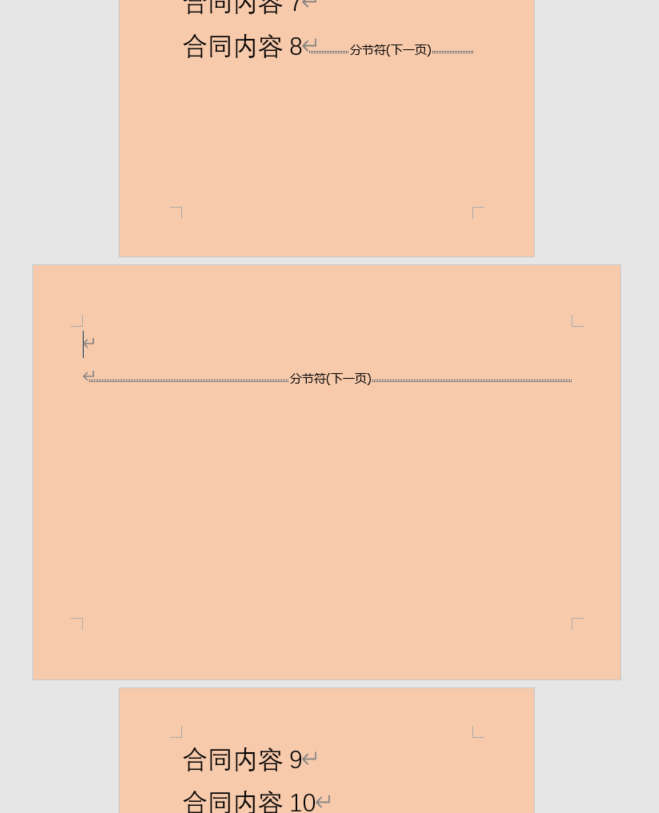
此时,可以在横页中插入需要的表格即可。
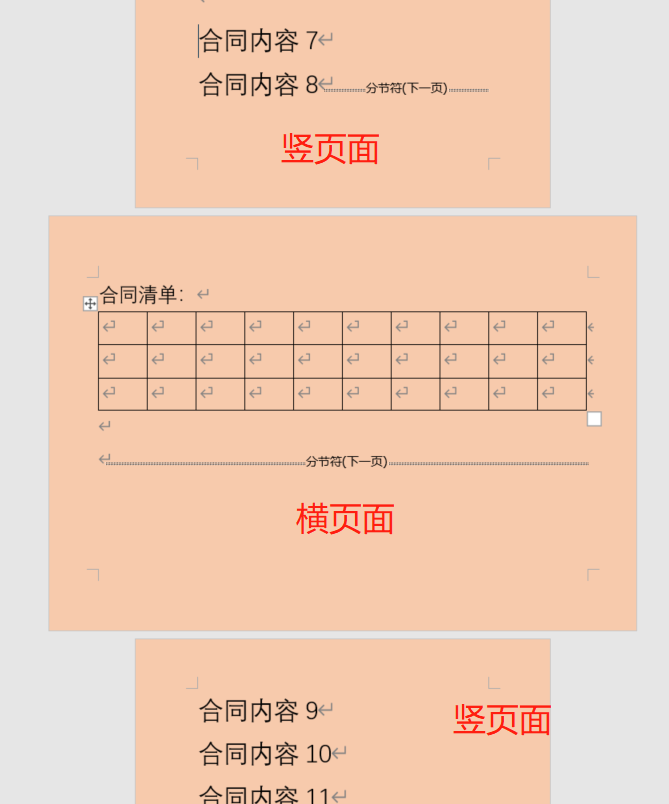
注意:
如果不采用分节符将文档的页面进行分割,那么设置横竖页面时,整个文档都会跟着改变。
所以采用分节符,设置时调整的只是本章节的页面,不会影响整个文件。
栏 目:office激活
本文地址:https://fushidao.cc/wangzhanyunying/4859.html
您可能感兴趣的文章
- 04-18如何解决word中文双引号变成英文引号
- 04-18Word2010技巧大全
- 04-18word怎么设置对齐字符网格
- 04-18如何在Word2010里插入水印?
- 04-18word 设置编号后如何让下面的字对齐
- 04-18word中的网格对齐是什么意思
- 04-18如何解决word2013停止工作
- 04-18word打印缺一部分表格文件怎么办
- 04-18WORD中怎样设置字体长宽
- 04-18Word2013怎样制作名片


阅读排行
推荐教程
- 11-22office怎么免费永久激活 office产品密钥永久激活码
- 11-30正版office2021永久激活密钥
- 11-25怎么激活office2019最新版?office 2019激活秘钥+激活工具推荐
- 11-25office2010 产品密钥 永久密钥最新分享
- 11-22Office2016激活密钥专业增强版(神Key)Office2016永久激活密钥[202
- 11-30全新 Office 2013 激活密钥 Office 2013 激活工具推荐
- 11-25正版 office 产品密钥 office 密钥 office2019 永久激活
- 11-22office2020破解版(附永久密钥) 免费完整版
- 11-302023 全新 office 2010 标准版/专业版密钥
- 11-22office2010激活密钥有哪些?office2010永久激活密钥分享







